Xcode配置GitHub
神奇的程序员发表于 2022-10-19 15:25:56
前言
swift支线开启🤗,花了点时间学了下xcode,在git配置环节踩了一个小坑,本文记录下xcode中配置github的过程,欢迎各位感兴趣开发者阅读本文。
实现过程
首先,我们打开xcode的Preferences面板。
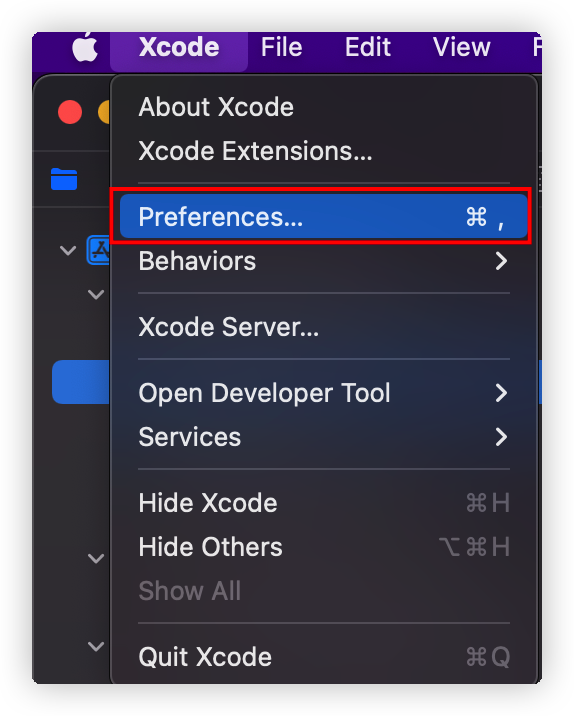
在打开的面板中,点开Accounts面板,点击加号来添加GitHub账号。
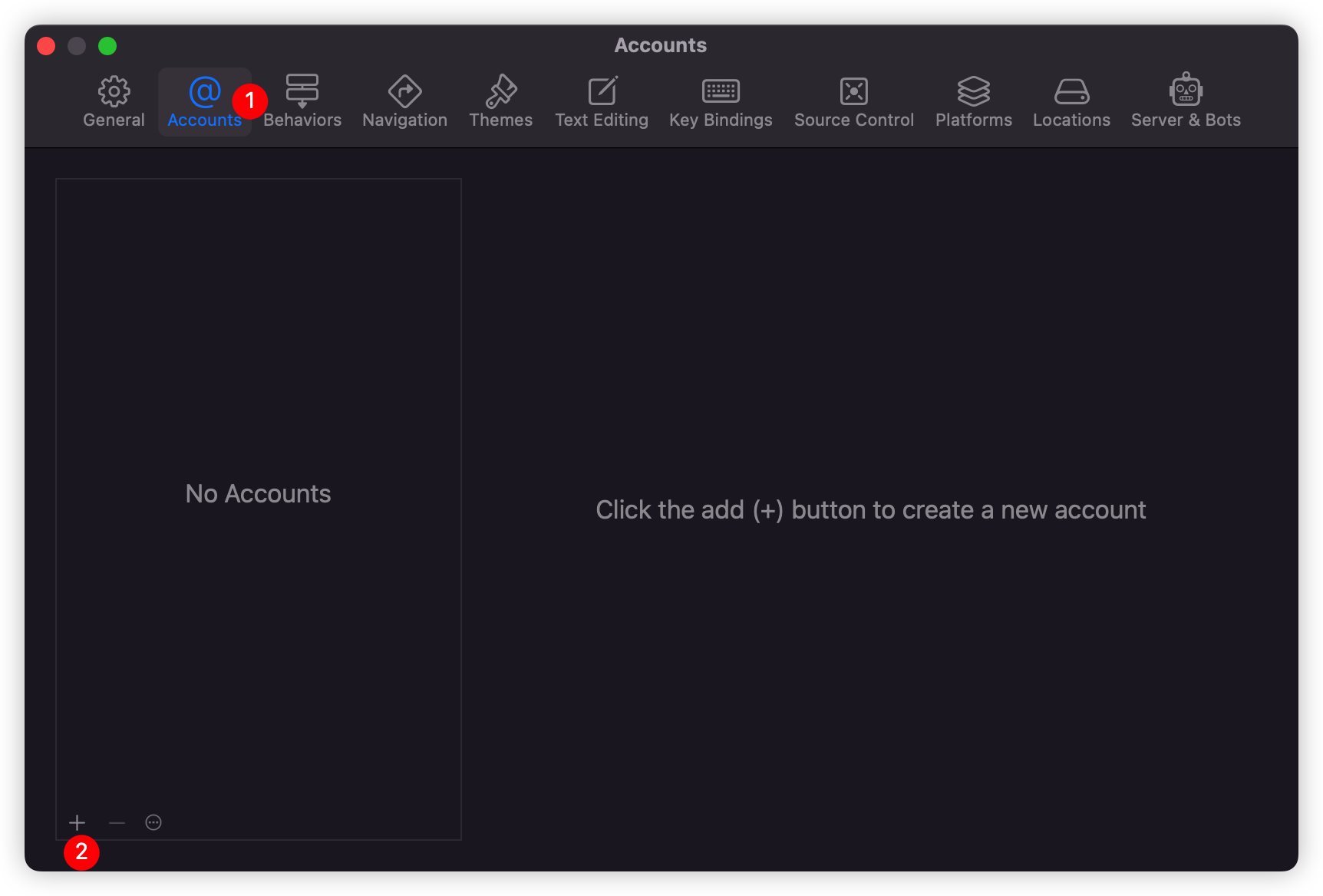
在弹出的面板中,选择GitHub。
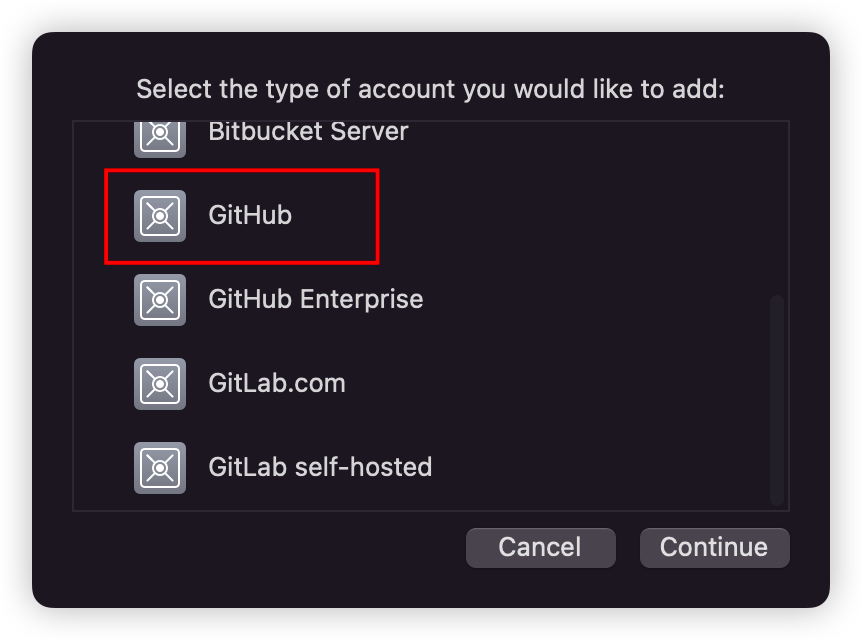
在GitHub中创建token
完成上述操作后,你就看到如下所示的面板弹出:
- Account就是你的GitHub账户名
- Token需要打开GitHub进行创建
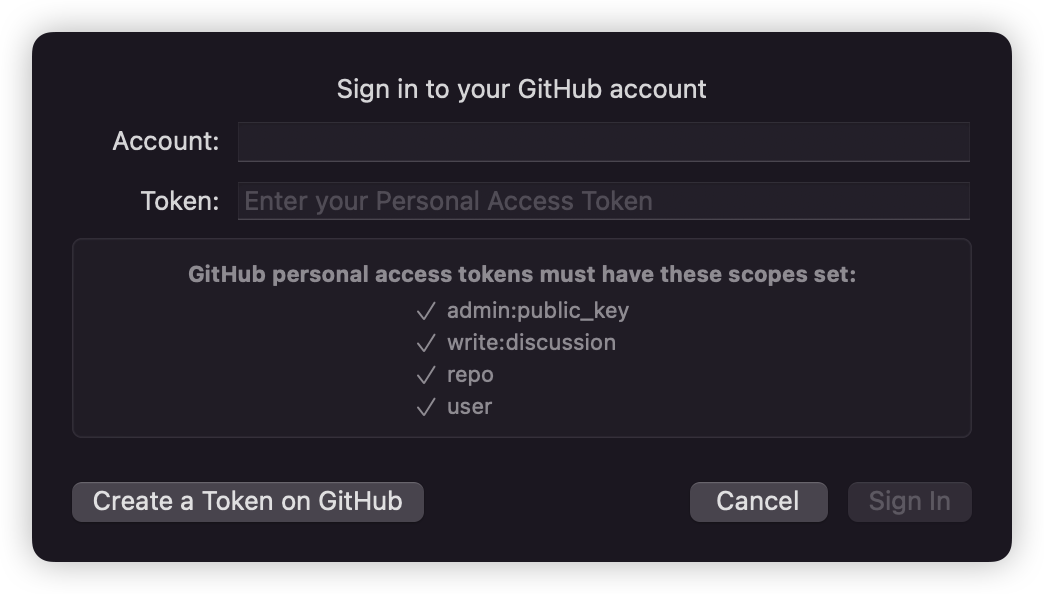
创建token
我们打开浏览器,登录github,点击头像,在弹出的菜单中点击Settings。
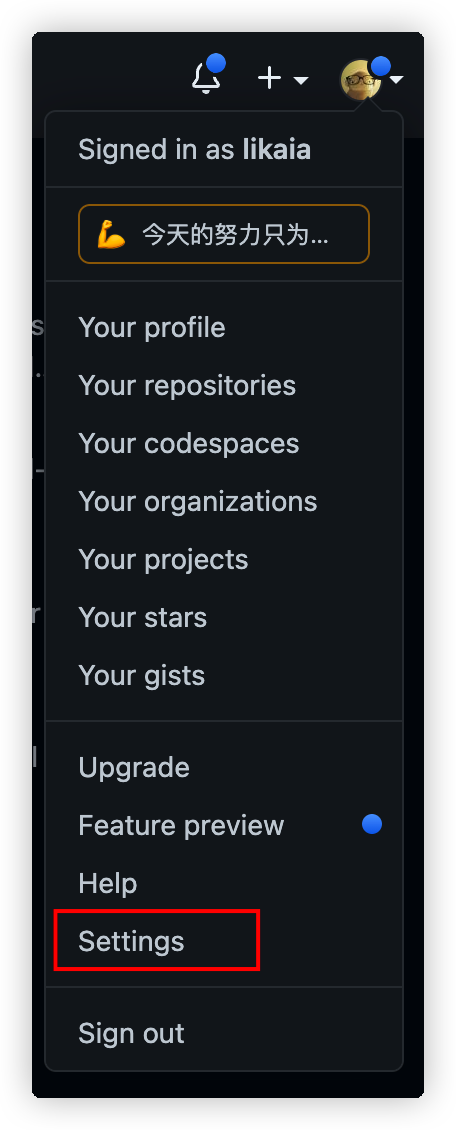
在打开的面板中选择Developer settings。
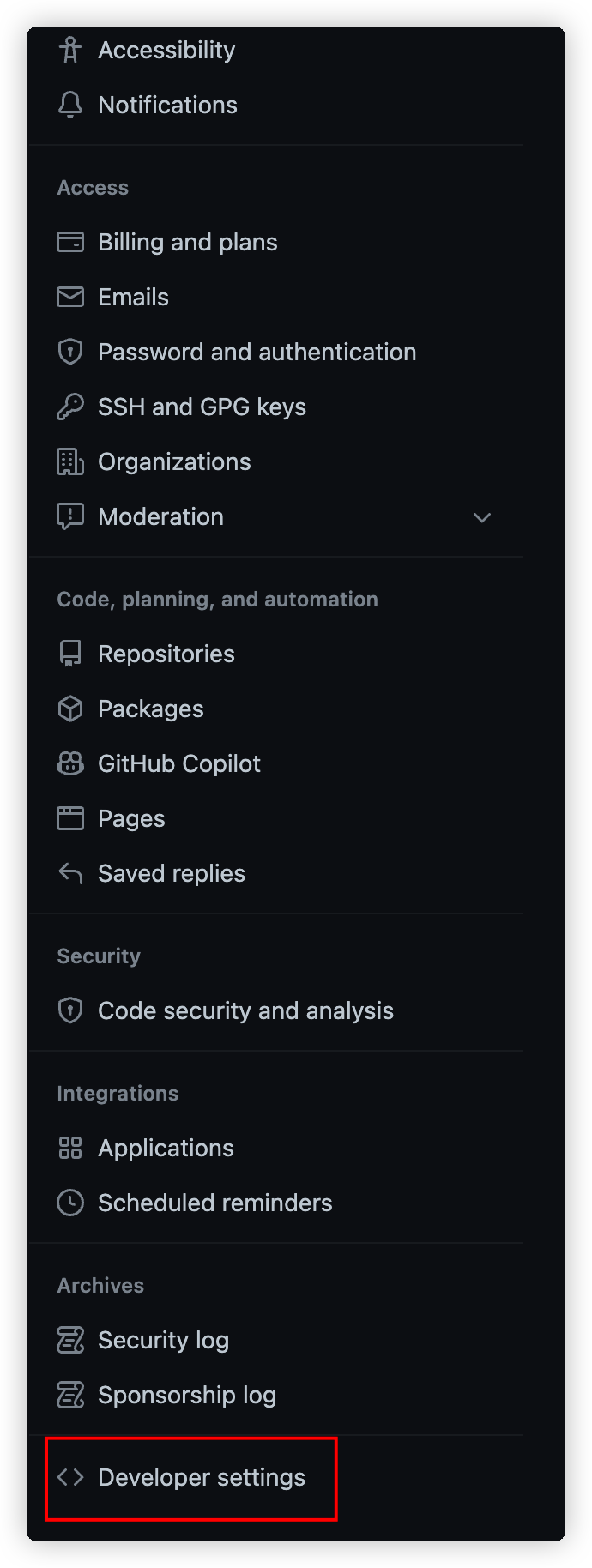
在打开的面板中选择Personal access tokens下的Tokens (classic),选择Generate new token来创建一个token。


在打开面板中按照下图所示进行填写。
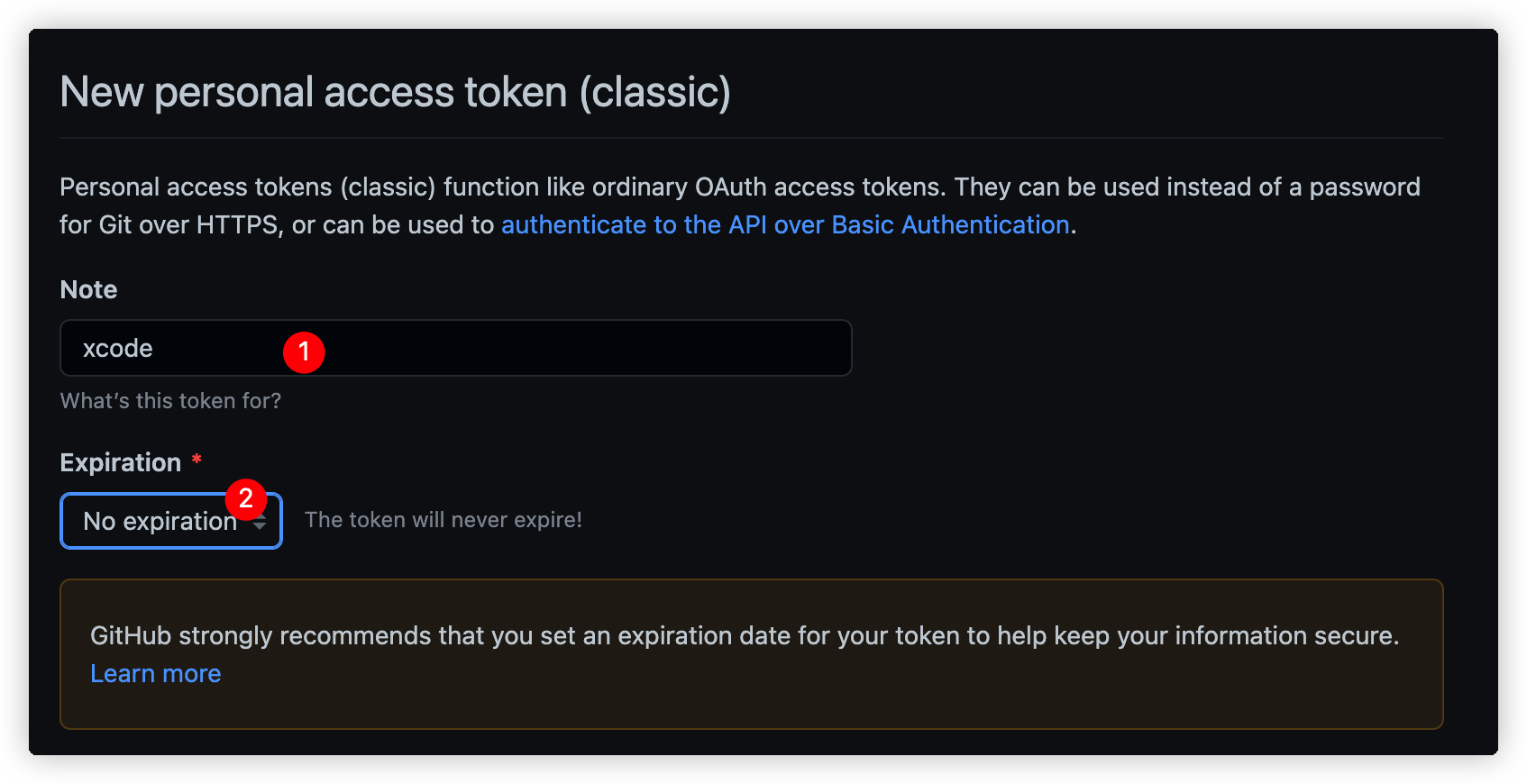
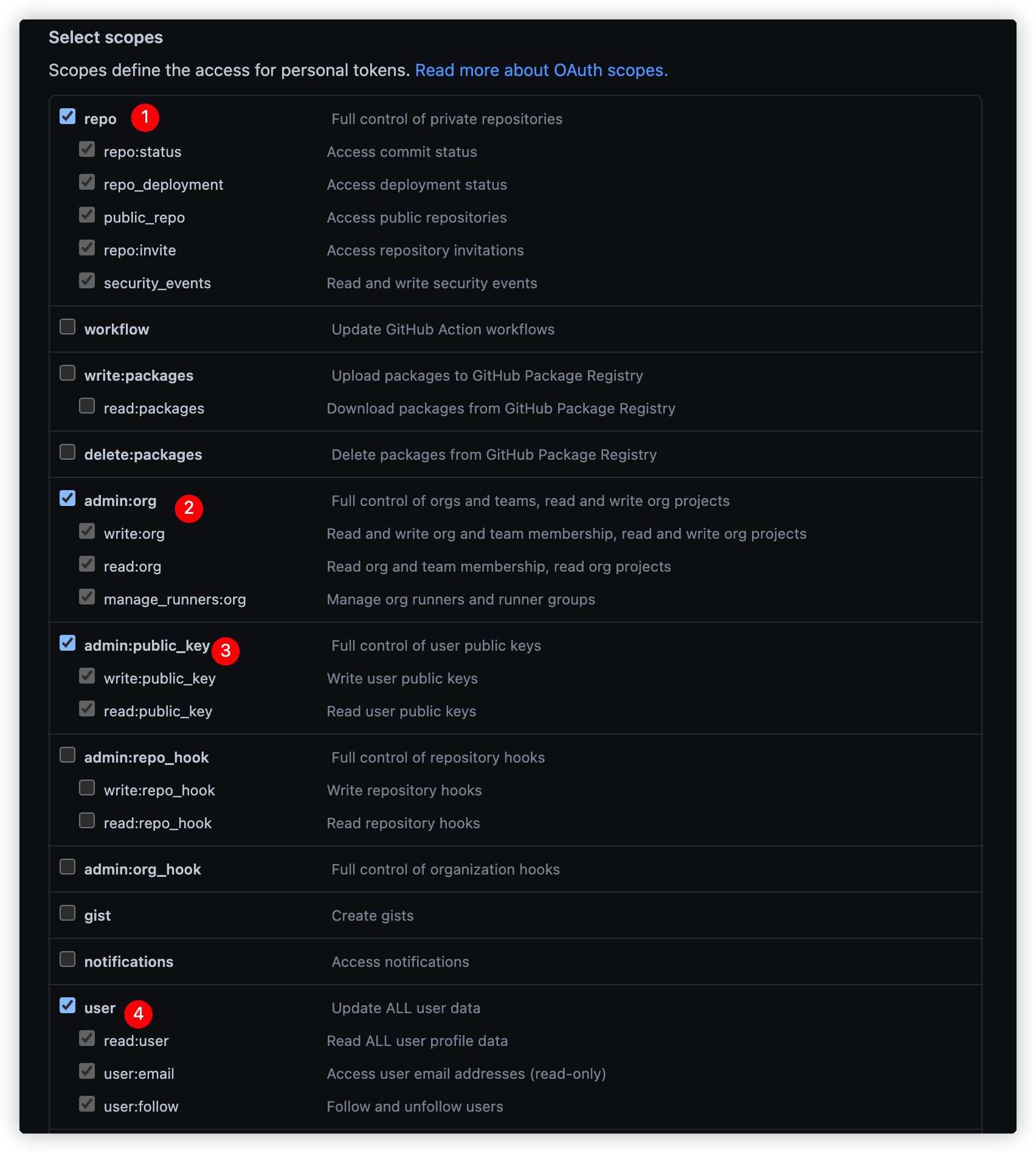
点击创建按钮即可完成创建
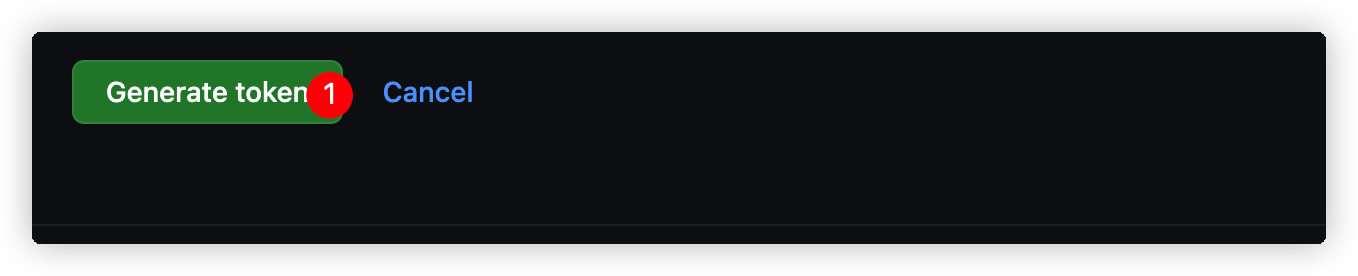
如下图所示,就是创建好的token,将它复制。
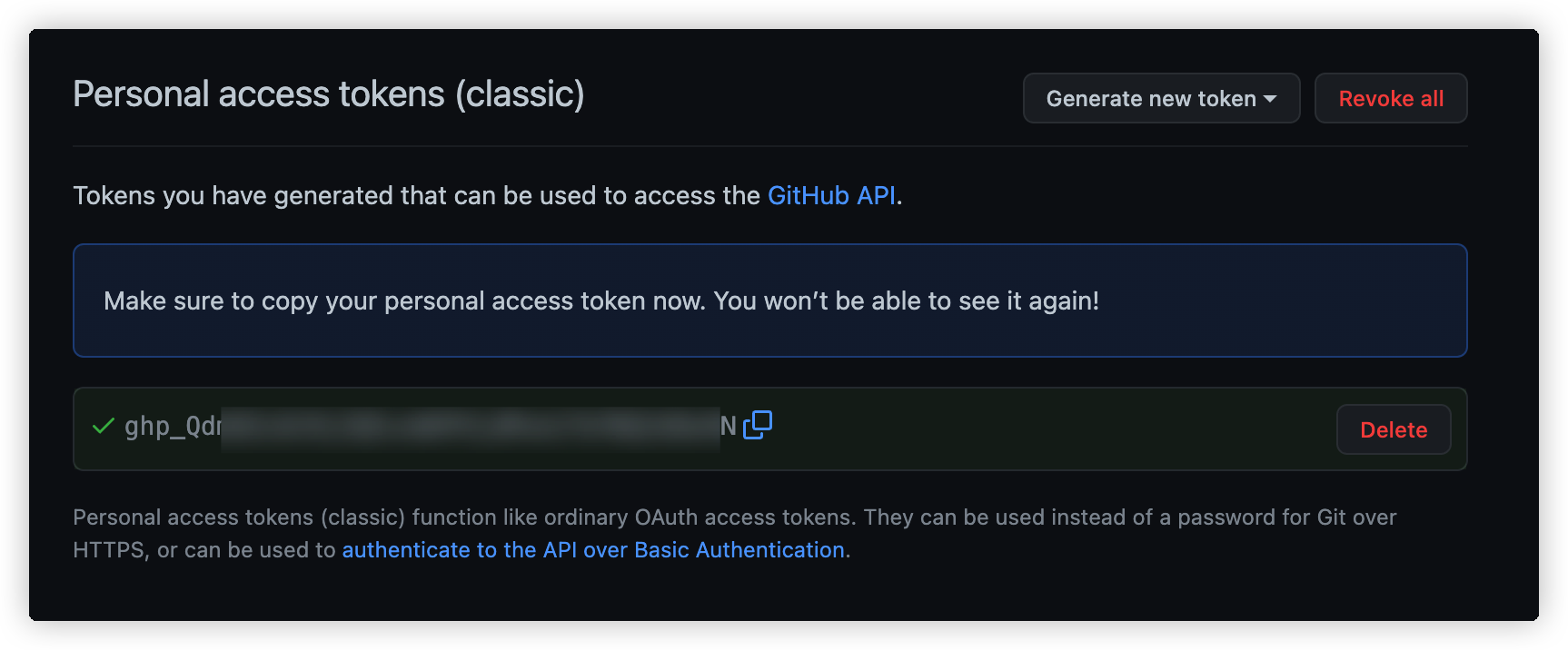
填写token
有了token之后,我们把它填写到xcode中即可,如下所示:
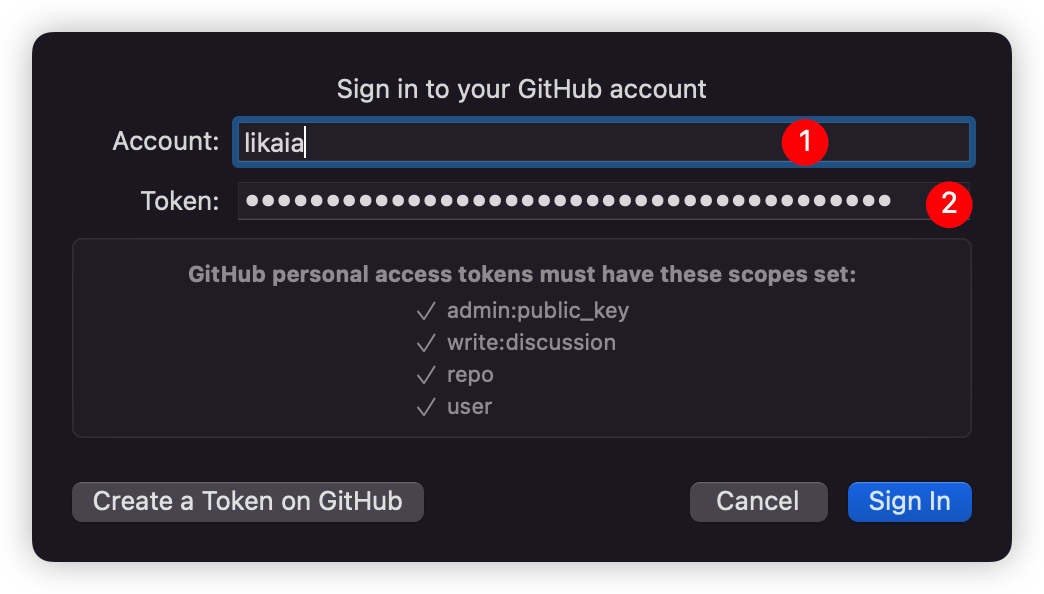
创建SSH Key
完成上面的操作后,我们在Accounts中看到了。点击创建好的GitHub账户,点击右侧的SSH Key的下拉框,选择Create New...选项,来创建一个key。
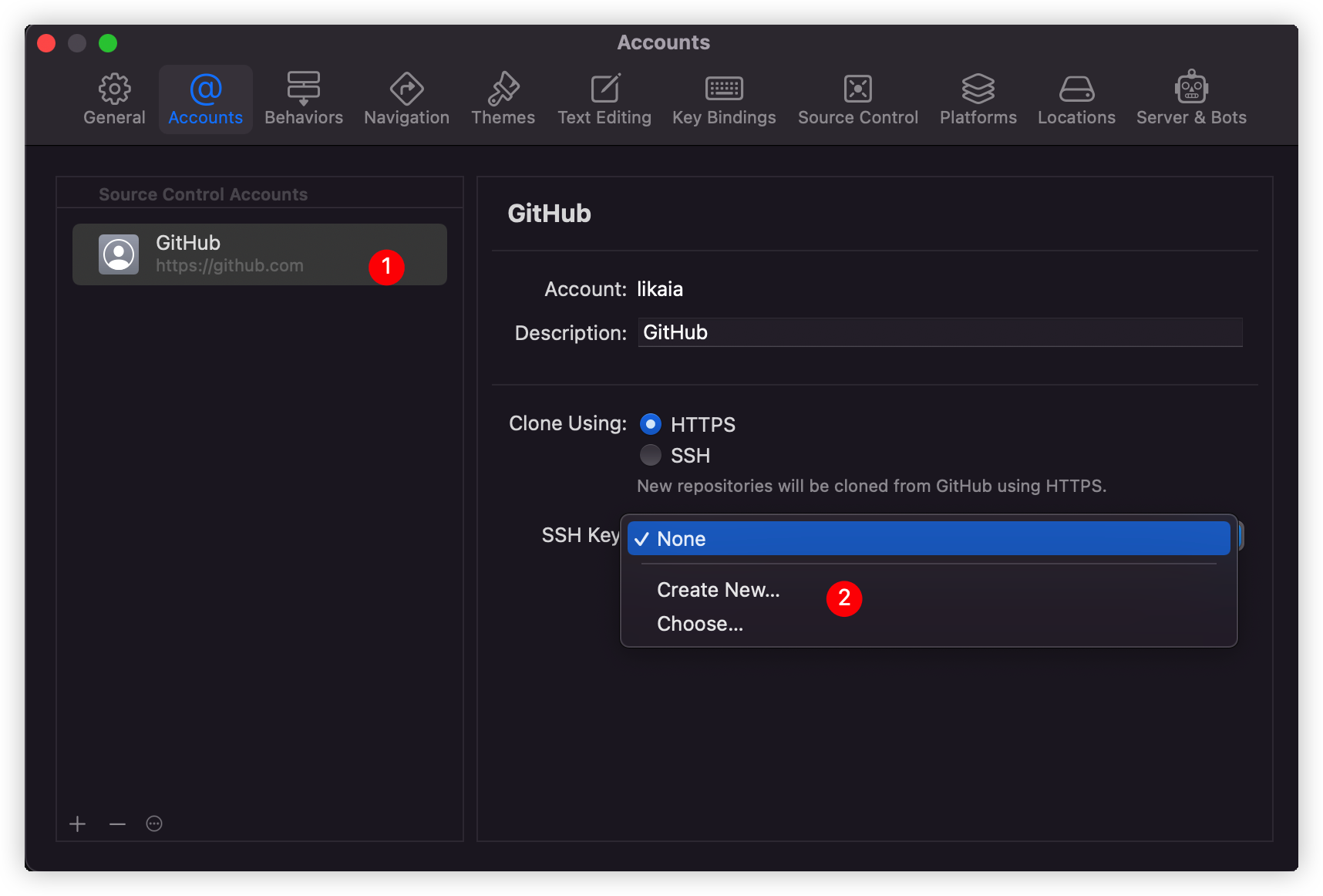
在弹出的窗口中,随意填写一个密码,用于生成密钥,点击Create即可完成创建。
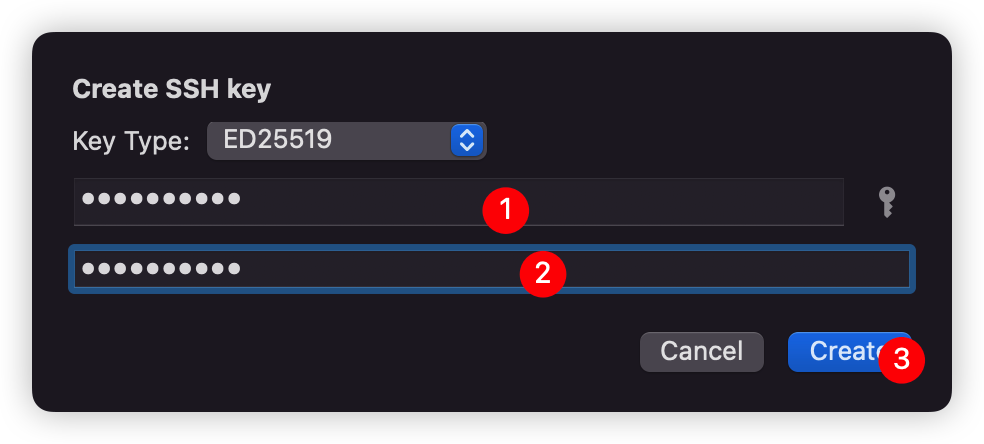

成功后,你会看到如下图所示的提示。
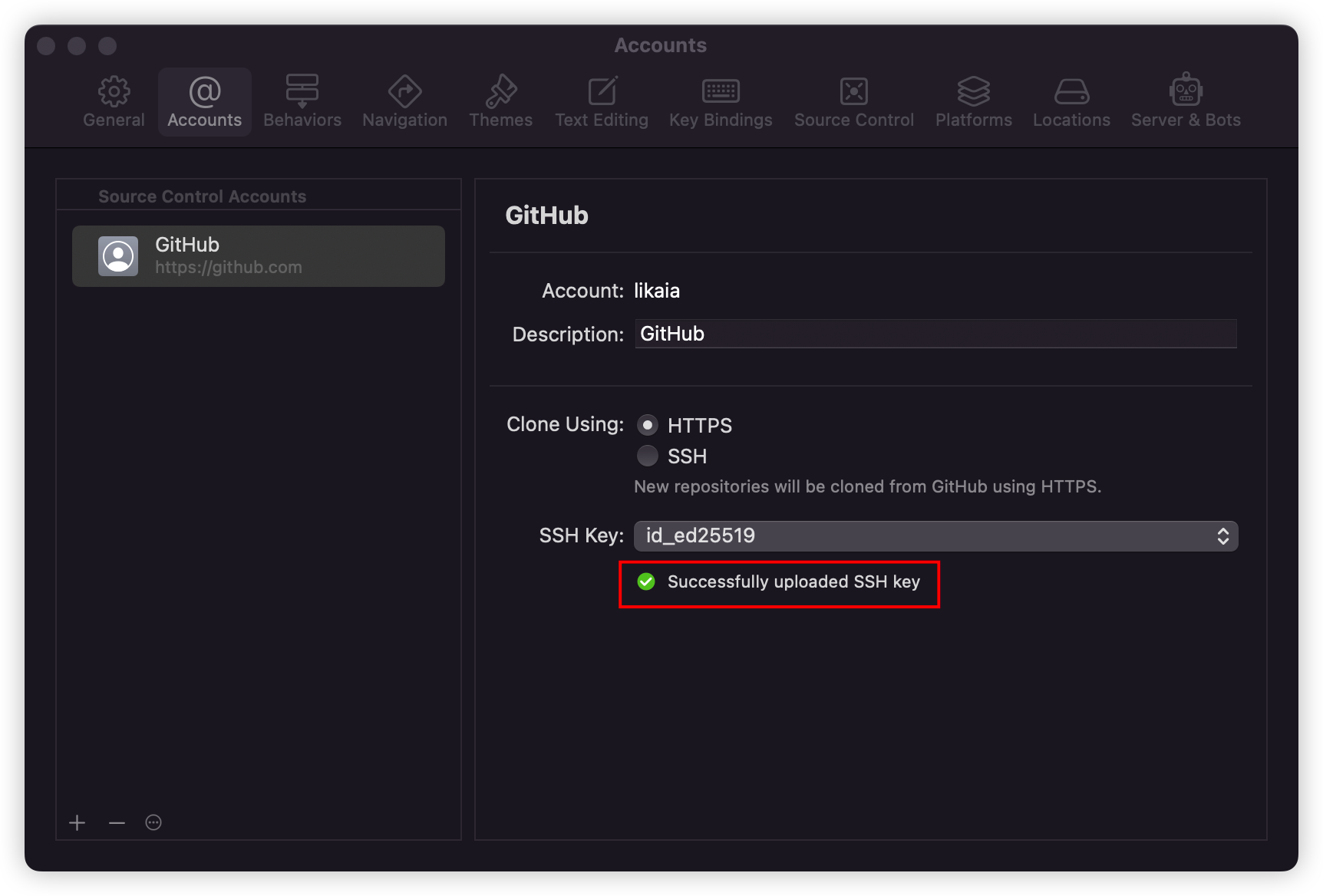
push代码至远程仓库
环境搭建好之后,我们就可以尽情享用xcode提供的可视化git操作面板了。
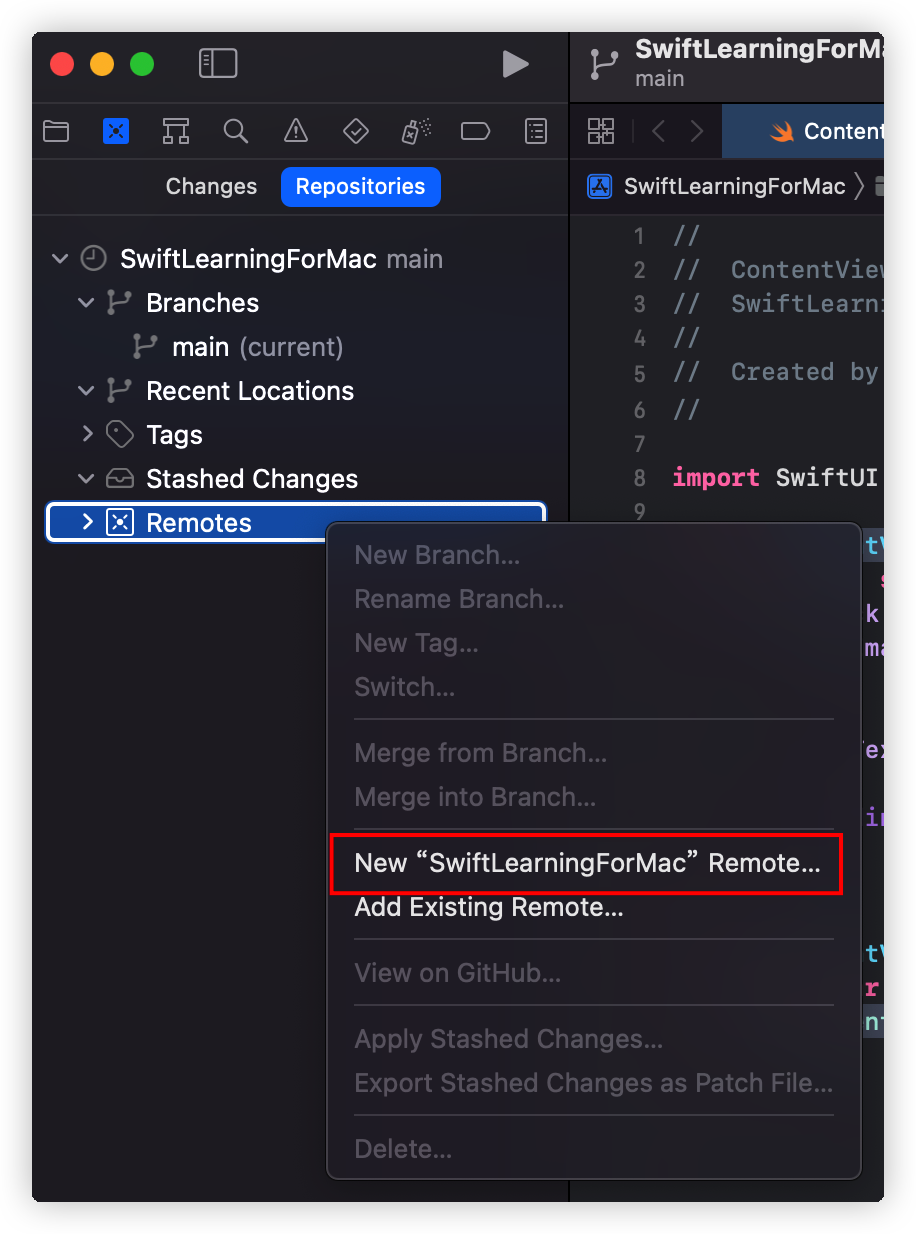
填写完项目的基本信息后,点击Create即可将代码推送至远程仓库。
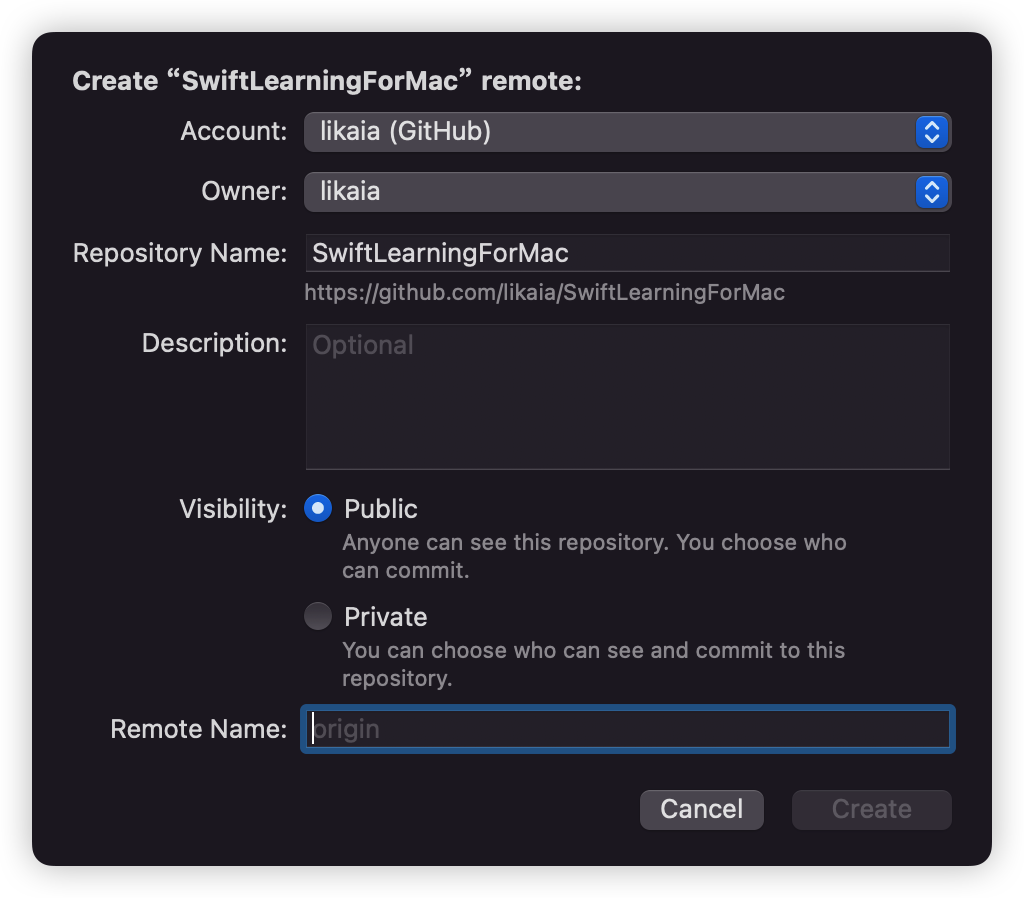
写在最后
至此,文章就分享完毕了。
我是神奇的程序员,一位前端开发工程师。
如果你对我感兴趣,请移步我的个人网站,进一步了解。
- 文中如有错误,欢迎在评论区指正,如果这篇文章帮到了你,欢迎点赞和关注😊
- 本文首发于神奇的程序员公众号,未经许可禁止转载💌